Tuotehallinnan perusteet
![]() Kaikista sovelluksemme ominaisuuksista käytät todennäköisesti eniten tuotteiden hallintaaEllet sitten ole luomassa verkkosivustoa ilman tuoteluetteloa. Tämä osio kattaa helpon osan, mutta on tärkeää ymmärtää perusteet.
Kaikista sovelluksemme ominaisuuksista käytät todennäköisesti eniten tuotteiden hallintaaEllet sitten ole luomassa verkkosivustoa ilman tuoteluetteloa. Tämä osio kattaa helpon osan, mutta on tärkeää ymmärtää perusteet.
Tuotehallinta löytyy kohdasta Hallinta > Tuotteet
Tuotehallinta toimii työpöydällä sekä tableteilla ja älypuhelimilla. Parhaan käyttömukavuuden saavuttamiseksi suosittelemme leveää työpöytänäyttöä ja hiiri/näppäimistö-yhdistelmää. Työpöydällä voit tehdä työalueesta suuremman piilottamalla vasemmanpuoleisen valikon. Napsauta liu'uta vasemmalle -kuvaketta tätä varten.
Uuden tuotteen lisääminen
Napsauta Lisää tuote -kuvaketta.
Kun olet valmis, napsauta oikeassa alakulmassa olevaa Tallenna-painiketta tallentaaksesi vaivannäkösi.
Tuotteen perusasetukset
Voit käyttää TAB-painiketta siirtääksesi kursorin seuraavaan lomakekenttään.
- Artikkeli (tuotekoodi)
- Tämä on yksilöllinen nimi tai numero, joka yksilöi tuotteen. Tämä tunniste näkyy ostoskorissa, laskuissa ja sähköposteissa.
Tuotekoodia ei näytetä verkkokaupassa, ellei nimeä (ks. alla) ole annettu. Jos haluat näyttää tuotekoodin verkkokaupassa, kirjoita se nimikenttään tai jätä nimi tyhjäksi.
On suositeltavaa antaa jokaiselle tuotteelle yksilöllinen koodi, jotta tiedät tilauksen jälkeen, mitä tuotteita on tilattu. Pidä tuotekoodit yksinkertaisina ja vältä erikoismerkkejä.
Tuotekoodeja käytetään tunnisteena sähköposteissa, pakkauskorteissa, laskuissa, alennuksissa, hakutoiminnoissa, tuontitoiminnossa ja API:ssa. Pidä ne mahdollisimman yksinkertaisina, jotta ne ovat helposti tunnistettavissa ja/tai voidaan käsitellä automaattisesti.
Ohjelmisto sallii päällekkäisten artikkelikoodien syöttämisen, siitä tulee vain varoitus. Suosittelemme kuitenkin vahvasti, ettei päällekkäisiä tunnuksia käytetä. Se on mahdollista, koska muuten saamme paljon tukipyyntöjä, joissa lukee "En voi tallentaa tuotteitani". - Kategoria
- Lisätietoja luokista on kohdassa luokat ja alaluokat.Tukipalveluumme usein esitetty kysymys on, miksi tuotehallinnan luokkien pudotusvalikko on tyhjä tai miksi sivustolla näkyy Ei nimetty Vastaus on: sinulla on monikielinen kauppa, eikä kategorian nimeä ole täytetty tälle kielelle.
- Hinta
- Tämä voi olla joko numero tai lause, kuten "Hinta on neuvoteltavissa". Valuuttamerkki lisätään automaattisesti. Älä sisällytä valuuttamerkkiä: anna vain numeerinen arvo, jos haluat, että kokonaissumma lasketaan kassalla.
OK: 4.99 tai 1,50 tai 250
Ei OK: 4,99€ tai 25 dollaria
Hinnat näytetään verkkosivustollasi tavalla, joka on kävijöille mahdollisimman ilmeinen. Desimaalien määrä, desimaalien ja tuhansien erottelumerkki sekä valuuttasymboli riippuvat kieli- ja valuuttayhdistelmästä.
Hinnat ovat riippuvaisia kieli- ja valuuttayhdistelmästä.
Tukipalveluumme usein esitetty kysymys on "miksi ostoskorissani olevan tuotteen hintaa ei lasketa oikein?". Vastaus on: hintaa ei ole syötetty numeerisesti tai olet lisännyt valuuttasymbolin. - Varasto
- Käytä tätä kenttää, jos haluat seurata tuotteen varastoa. Jos et halua tehdä tätä: pysy oletusasetuksessa. Jos kyseessä on ainutlaatuinen tuote, kirjoita 1 Varasto päivittyy automaattisesti, jos myymälässäsi tehdään tilaus. Jos varasto on loputon tai jos kyseessä on digitaalinen tuote, poista varastonhallinta käytöstä tai syötä 0 yhdessä tuotteen tilan Available kanssa. Jos varastoa ei ole enää jäljellä, muuta tuotteen tilaksi Myyty loppuun
| Varaston arvo | Merkitys | Indikaatio |
|---|---|---|
| 1 | Uinutlaatuinen tuote | Limitoitu varasto |
| < 10 | Vähemmän kuin 10 | Varastossa rajoitetusti |
| >= 10 | Yli 10 | Varastossa |
| 0 | Loppumaton varasto, dropshipping tai digitaalinen tuote | Varastossa |
| 0 + tila Myyty loppuun | Varasto loppunut | Myyty loppuun |
Tuotteiden tilat
- Käytettävissä
- Tuote näkyy verkkokaupassasi ja sitä voi ostaa. Tämä on oletuksena.
- Saatavilla, mutta ei voi ostaa verkossa
- Tuote näkyy verkkokaupassasi, mutta ostopainiketta ei ole.
Kävijöiden on otettava sinuun yhteyttä tai mentävä fyysiseen myymälääsi ostaakseen tuotteen. - Esitilaus
- Tuotteen voi ostaa normaalisti. Varastomerkintää ei ole.
Käytä tuotekuvausta (ks. alla), jos tarvitaan lisätietoja varastosta ja toimituksesta. - Myyty loppuun
- Tämä tila asetetaan automaattisesti, kun varasto on loppunut.
Tuote pysyy näkyvissä kaupassasi, mutta sitä ei voi ostaa. - Näkymätön
- Tuote on edelleen saatavilla tuotehallinnassa, mutta sitä ei näytetä verkkosivustolla.
Voit myydä sitä vain itse käyttämällä myyntipistettä. - Vain kirjautuneille asiakkaille saatavilla
- Tuote ei näy suoraan verkkokaupassasi, vaan se näytetään asiakkaan kirjauduttua sisään.
Hakukoneet eivät indeksoi tätä tuotetta, koska se ei ole oletusarvoisesti näkyvissä. - Hinta näkyy vain kirjautuneille asiakkaille
- Tuote näkyy verkkokaupassasi, mutta hinta ei näy. Sen sijaan näytetään viesti Price only visible for logged in customers
Kun asiakas kirjautuu sisään, hinta näkyy. - Asiakkaan on ensin valittava muunnelma
- Tuote näkyy verkkokaupassasi, mutta ostopainiketta ei ole. Tämä tila on tarkoitettu tilanteisiin, joissa haluat, että asiakas valitsee tuotevariaation päätuotteen ostamisen sijaan.
Sitä voidaan käyttää myös ilman variaatioita, jos et yksinkertaisesti halua, että tätä tuotetta ei osteta, etkä myöskään halua tuotetilaksi tekstiä "Saatavilla, mutta ei voi ostaa verkossa". - Ei näytetä tuotteen tilaa
- Sama kuin Available, mutta tuotteen tilaa ei näytetä.
Napsauta + Lisää -vaihtoehtoa tilavalikossa lisätäksesi personoidun tuotetilan. Avautuu uusi ikkuna, jossa voit lisätä enintään 10 henkilökohtaista tuotetilaa. Jos verkkokauppasi on monikielinen, älä unohda lisätä tilojen nimiä kullekin kielelle. Tallennuksen jälkeen sinun on avattava tuote uudelleen saadaksesi päivitetyn luettelon uusista henkilökohtaisista tuotetiloista.
Tuotekuvien lisääminen

Laadukkaat kuvat ovat tärkeitä, sillä ne herättävät kävijöiden huomion. Napsauta Upload -kuvaketta valitaksesi kuvia kiintolevyltäsi.
- Tiedostomuodot: jpg, .jpeg, .gif, .png
- Tiedoston enimmäiskoko: Max: 25MB
Kuvat skaalataan automaattisesti mittasuhteessa nopeaa ja optimaalista katselua varten verkossa. Näin kaikki pysyy yhtenäisenä ja kuvat näkyvät oikein älypuhelimissa ja tableteissa.
Käytä moduulia Laadukkaat tuotekuvat, jos haluat asettaa tuotekuvien mitat itse.
Käytä kuvissa aina samoja mittoja. Näin verkkosivustosi pysyy yhtenäisenä eikä anna sotkuista vaikutelmaa. Lataa riittävän isoja ja hyvälaatuisia kuvia.
Jokaisella tuotteella on pääkuva ja 4 lisäkuvaa. Jos haluat lisätä lisää kuvia, voit käyttää tuotekuvausta:

Tuotteiden nimet ja kuvaukset
Napsauta Kuvaus-välilehteä tuotehallinnassa.
- Nimi
- Tuotteen nimi. Tämän asiakas näkee verkkosivustollasi tuoteluetteloissa ja tuotteen yksityiskohtaisilla sivuilla.
Jos tämä kenttä jätetään tyhjäksi, sen sijaan näytetään Artikkeli-koodi. - Kuvaus
- Kuvaile tuotetta mahdollisimman yksityiskohtaisesti.
Voit lisätä lisäkuvia käyttämällä tekstieditorissa Upload -kuvaketta.
Jos tekstikenttä on liian pieni, voit laajentaa sitä napsauttamalla Täysi näyttö -kuvaketta. Pienennä sitä napsauttamalla kuvaketta uudelleen.
Hakukoneet indeksoivat sekä Nimi että Kuvaus -tekstin. Valitse tuotteillesi sopivat nimet ja kuvaile ne laajasti. Sisällytä avainsanoja, mutta älä liioittele. Tuotekuvaukseen kannattaa myös lisätä muutama kuva, jotta se ei ole pelkkää tylsää tekstiä.
Älä yritä huijata hakukoneita täyttämällä avainsanoja tai tekemällä avainsanoista samanvärisiä kuin tausta.
Älä koskaan kopioi tekstiä muista lähteistä!
Hakukoneet ovat nykyään fiksuja ja rankaisevat (poistavat listalta) sinua.
Vältä kopioimasta tekstiä Microsoft Wordista tai muilta verkkosivuilta suoraan kuvauskenttään. Tämä voi tuoda kuvaukseen vieraita HTML-koodeja, jotka voivat häiritä sivustosi ulkoasua. Jos haluat kopioida tekstin ulkoasun kanssa: voit kopioida sen ensin Notepadiin ja kopioida sitten muotoilemattoman tekstin kuvauskenttään. Tekstieditori poistaa myös HTML-merkinnät liittämisen jälkeen tästä syystä.
Älä unohda vierittää alaspäin, jos sinulla on useita kieliä. Voit syöttää nimet ja kuvaukset kaikilla kielillä.
Tuotteiden päivittäminen
![]() Kun olet lisännyt tuotteita, löydät tuotteesi vasemmalla puolella olevasta tuoteluettelosta. Napsauta tuotetta päivittääksesi sen.
Kun olet lisännyt tuotteita, löydät tuotteesi vasemmalla puolella olevasta tuoteluettelosta. Napsauta tuotetta päivittääksesi sen.
Tuotteiden päivittämiseen on useita muitakin tapoja:
- Tuotteiden hallinta (kuvattu tällä sivulla)
- Tuotteiden kopiointi tuotehallinnassa
- Pikamuokkaustoiminto tuotehallinnassa
- Massatoiminnot
- Tuontiominaisuus
- API
Kuvaamme ne myöhemmin tässä wikissä.
Tuotteen poistaminen
- Valitse tuote tuoteluettelosta ja napsauta Poista -kuvaketta vasemmassa alakulmassa.
Tuotteen poistaminen poistaa tuotteen, kaikki sen variaatiot ja kuvat.
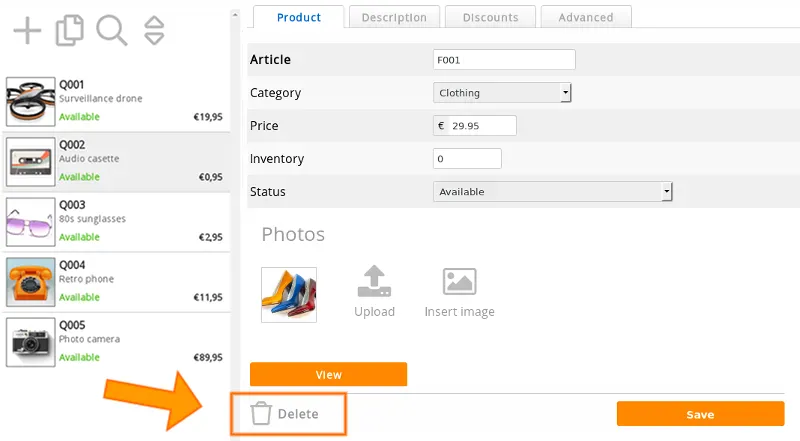
Ole varovainen: Poistettua tuotetta ei ole mahdollista palauttaa tai kumota.
Tuotehallinnan peruskysymyksiä koskevia usein kysyttyjä kysymyksiä
- Miksi tuotekuvat eivät muutu?
- Tämä johtuu yleensä siitä, että vanhat kuvat ovat edelleen selaimen välimuistissa. Verkkoselain (Firefox, Google Chrome, ...) tallentaa verkkosivut ja kuvat kiintolevylle. Näin seuraavalla vierailulla sivu latautuu nopeammin. Kun vierailet sivulla, näet kuvan vanhan version kiintolevylläsi, etkä live-versiota verkkosivustolla.
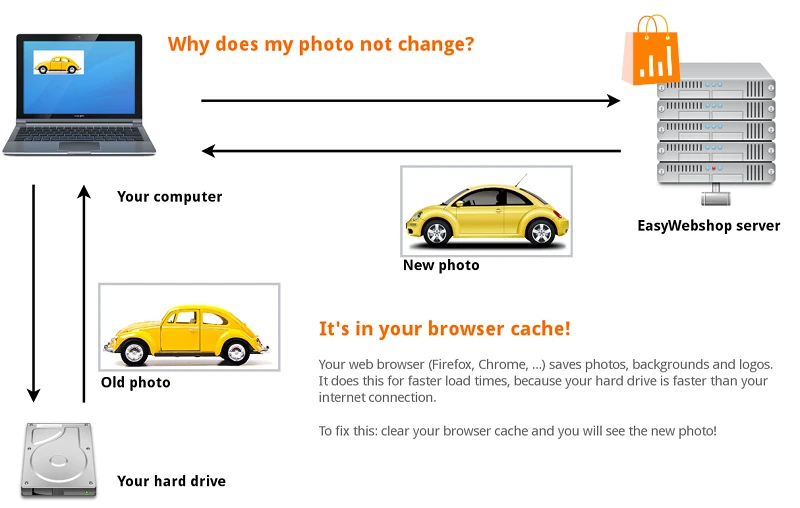
Ratkaisu tähän: Siirry kauppasivulle ja valitse Täydennä sivu tai Lataa sivu
Voit myös käyttää pikanäppäimiä: F5 tai CTRL + R (Command + R Macissa). Verkkosivun uusin versio on nyt ladattu.
Joissakin verkkoselaimissa sinun on tyhjennettävä välimuisti manuaalisesti verkkoselaimen asetuksista. Se, mistä tämä löytyy, riippuu verkkoselaimesta. Tutustu tätä varten verkkoselaimesi ohjetoimintoon. Se ei kuulu tämän wikin piiriin.
Muita mahdollisia syitä, miksi et näe muutoksia:
- Katselet väärää verkkosivustoa tai verkkosivua - Miksi tuotteet muuttuvat automaattisesti "Myyty loppuun" -tilaan?
- Ohjelmisto päivittää varaston automaattisesti, kun tilaus tehdään. Jos varasto saavuttaa 0, tuotteen tila muuttuu automaattisesti myyty loppuun
Jos et halua, että näin tapahtuu: valitse Poista varastonhallinta käytöstä (ääretön varasto) tai aseta yksinkertaisesti varasto arvoon 0 yhdessä tuotteen tilan Available kanssa. Ohjelmisto olettaa nyt, että varastoa on loputtomasti, eikä se päivitä tuotteen tilaa koskaan automaattisesti. - Sain tilauksen, mutta en pysty erottamaan, mitä tuotteita tilattiin!
- Käytä yksilöllisiä artikkelikoodeja. Näin tiedät aina, mitkä tuotteet tilattiin.
Seuraava sivu: Kehittynyt tuotehallinta
- Johdanto
- Tuotehallinta
- Verkkokaupan kokoonpano
- Tilin ja kaupan asetukset
- Maksutavat ja maksupalveluntarjoajat
- Laskut ja ehdot
- Toimituskustannusten asettaminen
- Alennukset ja lisämaksut
- Verkkotunnusten rekisteröinti ja siirtäminen
- Monikielinen kauppa
- Yhdistäminen ulkoisiin alustoihin
- Henkilökohtaiset verkko-osoitteet
- Useiden verkkokauppojen hallinta (Multishop)
- Automaattiset sähköpostit asiakkaille
- Kauniin ulkoasun suunnittelu
- Tilausten hallinta
- Markkinointi
- Moduulit
- Varmuuskopiot ja tietojen vienti
- Sähköposti ja verkkoposti
- Järjestelmänvalvojan tilit
- Korkealaatuiset valokuvat
- Kahden tekijän todennus
- Tarrat
- Meta-tagit - Verkkosivuston tarkastus
- Live-chat
- Diaesitys
- Kävijäanalyysi - Google Analytics
- Suodattimet
- Myyntipiste (POS)
- Lomakekentät
- Digitaaliset tai virtuaaliset tuotteet
- Symcalia-varausjärjestelmä
- Vieraskirja
- Yhteydenotto helpdeskiin